1. 登录阿里云ECS管理控制台:使用您的阿里云账号登录到ECS管理控制台。
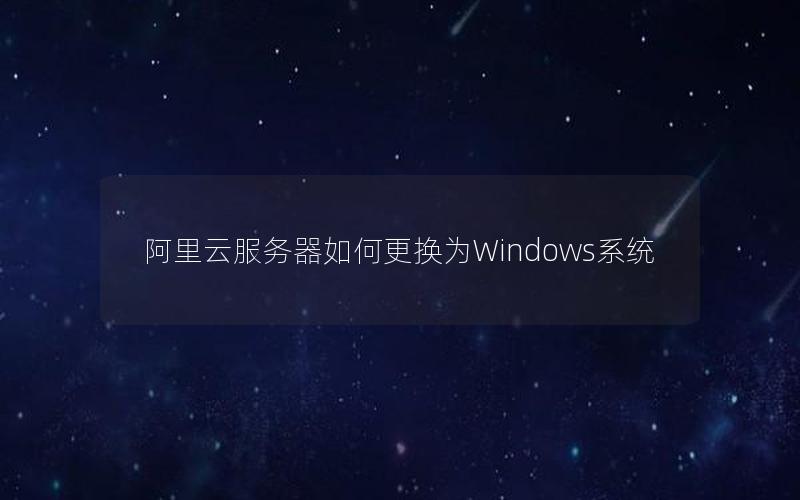
2. 停止实例:找到需要更换操作系统的ECS实例,点击“更多”按钮,选择“停止”以确保实例处于停止状态。这是因为更换系统盘的操作只能在实例停止时进行。
3. 更换系统盘:
在实例详情页面,选择“磁盘和镜像”选项,然后点击“更换系统盘”。
系统会提示您备份数据,因为更换系统盘会清空原系统盘的数据,因此请务必提前备份重要数据。
选择新的操作系统镜像。阿里云提供多种Windows Server版本,如Windows Server 2012、2016、2019等,您可以根据需求选择合适的版本。
4. 配置新系统:
设置新系统的登录密码或SSH密钥对(对于Windows系统,通常需要设置远程桌面登录密码)。
确认系统盘容量和安全加固选项(默认勾选)。
点击“确认更换”,等待系统盘更换完成,实例状态将从“starting”变为“running”。
5. 启动实例并登录:
更换完成后,启动ECS实例。
使用远程桌面连接工具(如mstsc)通过IP地址和管理员账户登录到新的Windows系统。
6. 后续配置:
安装必要的软件和服务,如IIS、数据库等。
根据需要配置网络和安全组规则,确保远程桌面访问的权限。
注意事项:
更换操作系统会释放原系统盘,数据将丢失且无法恢复,因此务必提前备份。
非中国大陆地域的服务器仅支持同类型系统的更换(如Windows只能更换为Windows),不支持Linux和Windows之间的互换。
更换系统盘后,云盘ID会变更,但IP地址不会改变。
通过以上步骤,您可以在阿里云服务器上成功更换为Windows系统。如果遇到问题,可以参考阿里云官方文档或联系阿里云客服获取帮助。










